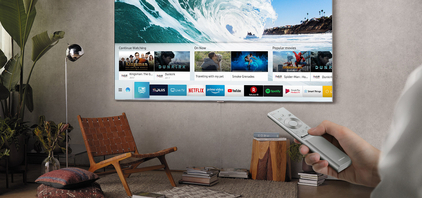-
 Tivi, Loa - Dàn Âm Thanh
Tivi, Loa - Dàn Âm Thanh -
 Tủ lạnh, Tủ đông, Tủ mát
Tủ lạnh, Tủ đông, Tủ mát -
 Máy giặt, Máy sấy quần áo
Máy giặt, Máy sấy quần áo -
 Điều hòa nhiệt độ
Điều hòa nhiệt độ -
 Sưởi các loại, Quạt mát
Sưởi các loại, Quạt mát -
 Máy xay, ép, pha chế
Máy xay, ép, pha chế -
 Máy lọc nước, Máy rửa bát
Máy lọc nước, Máy rửa bát -
 Lọc không khí, Hút bụi
Lọc không khí, Hút bụi -
 Đồ bếp, Nồi cơm, Bếp điện
Đồ bếp, Nồi cơm, Bếp điện -
 Lò vi sóng, Nồi chiên
Lò vi sóng, Nồi chiên -
 Gia dụng, dụng cụ
Gia dụng, dụng cụ -
 Laptop, Laptop Gaming
Laptop, Laptop Gaming -
 Điện thoại, Tablet
Điện thoại, Tablet -
 PC, Màn hình, Máy in
PC, Màn hình, Máy in -
 Phụ kiện - SP Thông Minh
Phụ kiện - SP Thông Minh

ChromeCast là gì? Cách kết nối điện thoại, laptop với tivi qua ChromeCast
Biên tập bởi: test - Cập nhật ngày 12/05/2022 08:09
ChromeCast ngày càng được nhiều người sử dụng vì khả năng truyền phát nội dung từ điện thoại, laptop,… lên màn hình tivi. Vậy ChromeCast là gì, hoạt động ra sao? Cách kết nối điện thoại, laptop với tivi qua ChromeCast như thế nào? Bài viết này sẽ giải đáp cho bạn.
1.
ChromeCast là gì?
ChromeCast là một thiết bị phát trực tuyến nhỏ gọn được sản xuất và phát triển bởi Google cho phép người dùng truyền tải thông tin, hình ảnh, âm thanh từ laptop, điện thoại, máy tính bảng lên màn hình TV. Thiết bị này được cắm vào cổng HDMI trên tivi và được cấp nguồn bằng cáp USB đi kèm.

2.
Hoạt động của ChromeCast
Quá trình hoạt động của ChromeCast hoàn toàn khác so với những hình thức kết nối khác mặc dù có vẻ như bạn đang truyền nội dung, video từ thiết bị của mình sang ChromeCast.
Việc bạn chọn một nội dung từ điện thoại hay máy tính bảng chỉ đơn thuần là báo cho Google ChromeCast biết bạn muốn phát gì. Sau đó, thiết bị này sẽ tự sử dụng internet đã kết nối và phát trực tiếp nội dung đó.
Ngoài ra, bạn còn có thể sử dụng ChromeCast để phản chiếu màn hình điện thoại, laptop, máy tính bảng lên TV.
3.
Tính năng và công dụng của ChromeCast
Các tính năng nổi bật trên ChromeCast:
- Dùng được trên mọi Smart TV có khe cắm USB.

- Tương thích với tất cả hệ điều hành laptop, điện thoại.
- Hỗ trợ đa dạng file video, trình duyệt.
- Chất lượng hình ảnh rõ ràng, không xuất hiện hiện tượng giật khung hình nhờ sử dụng công nghệ truyền tải hiện đại.
- Tốc độ truyền tải ổn định, không gây hao pin cho thiết bị thông qua việc sử dụng điện toán đám mây.

Công dụng của ChromeCast:
Cung cấp nhiều nội dung video và âm thanh từ Youtube, Netflix, Google Play Music, Google Play Movies & TV và nhiều ứng dụng khác. Vào năm 2014, Google đã thông báo có đến 6000 nhà phát triển và làm việc với hơn 10000 ứng dụng tương thích với ChromeCast.

Một số trò chơi có thể được chơi thông qua ChromeCast với nhiều tính năng hữu ích trong nhiều tình huống. Ví dụ, bạn và bạn bè có thể cùng nhau xếp lượt để chơi các tựa game hỗ trợ như Monopoly và Angry Birds Friends.
4.
Có bao nhiêu loại ChromeCast?
ChromeCast 1
ChromeCast thế hệ đầu tiên được ra mắt vào tháng 7 năm 2013. ChromeCast 1 có thiết kế nhỏ gọn như một chiếc USB để cắm vào mặt sau của TV. Nó đi kèm với một bộ chuyển đổi nguồn USB, có thể truyền video với chất lượng lên tới 1080p.
Thiết bị này đã ngừng sản xuất từ tháng 9 năm 2015.

ChromeCast 2
ChromeCast 2 được trình làng vào tháng 9 năm 2015. Sản phẩm được thiết kế dạng đĩa gắn với dây cáp HDMI. Model kế nhiệm này được cải thiện chất lượng video, hình ảnh đáng kể so với thế hệ tiền nhiệm. Cụ thể, ChromeCast 2 cho hiển thị nội dung ở độ phân giải Full HD với 30FPS hoặc video 760p với 60FPS.
ChromeCast thế hệ hai đã ngừng sản xuất từ tháng 10 năm 2018.

ChromeCast Audio
ChromeCast Audio cũng được ra mắt cùng thời điểm với ChromeCast 2 vào tháng 9/2015. ChromeCast Audio được thiết kế để sử dụng với các ứng dụng truyền phát âm thanh. Thiết bị này chỉ xuất ra âm thanh chứ không xuất ra hình ảnh hay video như các phiên bản khác.
ChromeCast Audio đã ngừng sản xuất từ tháng 1/2019.

ChromeCast Ultra
ChromeCast Ultra được giới thiệu vào tháng 6 năm 2016. Thiết bị có thiết kế tương tự như ChromeCast 2 nhưng phần cứng được nâng cấp hỗ trợ truyền phát nội dung với độ phân giải 4K, dải động cao thông qua các định dạng HDR10 và Dobly Vision.
ChromeCast Ultra yêu cầu Wi-Fi mạnh để truyền phát video 4K nếu không phải đi kèm bộ chuyển đổi Ethernet.
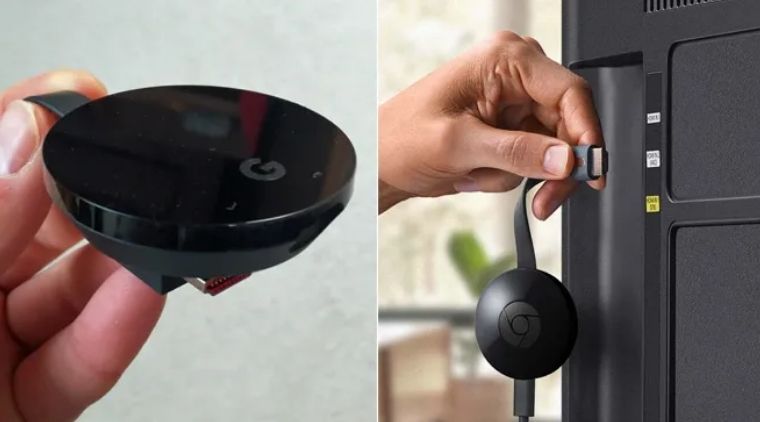
ChromeCast 3
ChromeCast thế hệ thứ ba được ra mắt vào năm 2018. Thiết bị có kích thước nhỏ gọn, dễ sử dụng, hỗ trợ video 1080p với 60FPS, nhanh hơn thế hệ tiền nhiệm ChromeCast 2 15% theo công bố của Google.

ChromeCast tích hợp (Google Cast, ChromeCast built-in)
ChromeCast tích hợp cho phép truyền phát các nội dung video từ điện thoại, máy tính bảng, laptop sang TV hoặc loa. Nó sử dụng đám mây để truyền phát nội dung đến TV với hình ảnh và âm thanh chất lượng cao.

Đặc biệt, bạn có thể gửi tin nhắn hay nghe gọi trong khi truyền phát nội dung mà không làm gián đoạn những gì đang phát trên TV hoặc loa. Bên cạnh đó, dòng mới này còn có khả năng điều khiển từ xa trên máy tính, điện thoại vô cùng thuận tiện.
5.
Cách kết nối ChromeCast với tivi
Bước 1: Cắm cáp HDMI từ ChromeCast với đầu thiết bị thông minh, đầu còn lại thì cắm vào cổng USB của TV
Bước 2: Lúc này trên màn hình thiết bị thông minh yêu cầu bạn thiết lập Set me up. Bạn cần tải ứng dụng ChromeCast về máy.
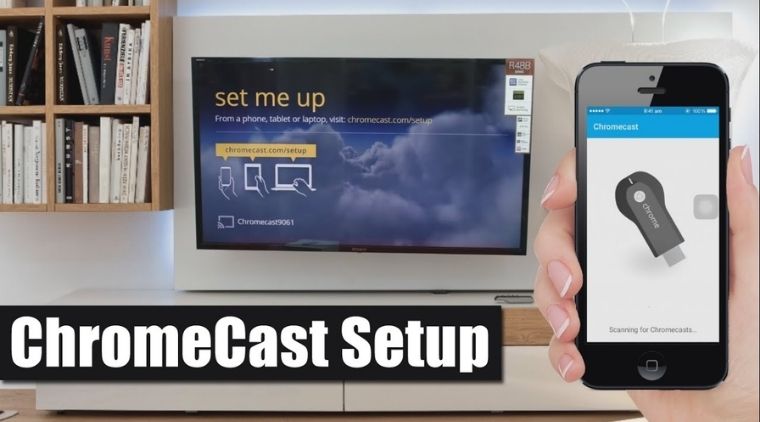
Bước 3: Bạn mở ứng dụng ChromeCast vừa tải về ra, sau đó chờ ứng dụng tìm kiếm ChromeCast và chọn Continue
Bước 4: Trên màn hình TV xuất hiện mã PIN => Kiểm tra mã PIN trên TV có trùng khớp với mã trên thiết bị điều khiển cả bạn không. Nếu trùng nhau thì chọn That’s my code.
Bước 5: Bạn cần nhập thông tin, mật khẩu Wi-Fi cho các thiết bị kết nối. Ở mục ChromeCast Name bạn có thể thay đổi tên của ChromeCast nếu muốn, sau đó chọn Continue.
Bước 6: Màn hình hiển thị dòng chữ “Sweet! You’re ready to cast” là bạn đã kết nối ChromeCast thành công. Nhấn chọn Get Cast Extension để xem các nội dung, chương trình yêu thích trên màn hình rộng TV.
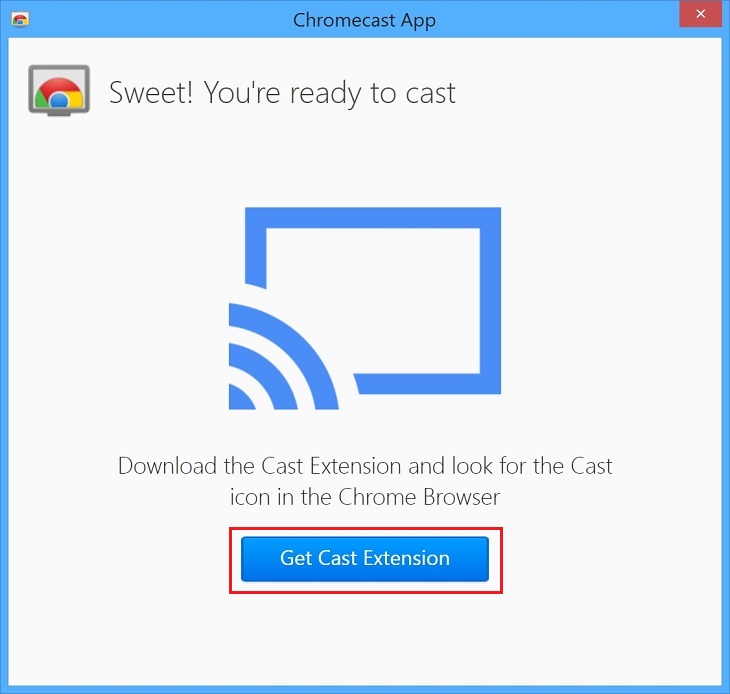
Chỉ với 6 bước đơn giản trên là bạn đã kết nối thành công ChromeCast với tivi rồi đấy.
6.
Cách kết nối điện thoại, laptop với tivi qua ChromeCast
Cách kết nối điện thoại với tivi qua ChromeCast
Bước 1: Mở ứng dụng hỗ trợ ChromeCast trên điện thoại
Bước 2: Trên màn hình chạm vào biểu tượng ChromeCast được tích hợp, tiếp theo chọn TV mà bạn muốn truyền phát nội dung là xong.
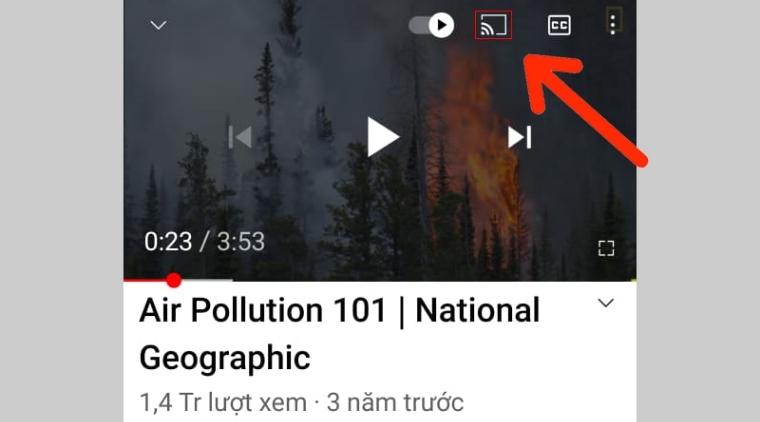
Để kết nối điện thoại lên lên tivi bằng ChromeCast thì cần phải đáp ứng một số điều kiện sau:
- Điện thoại và TV phải dùng chung một internet
- ChromeCast trên TV và điện thoại phải chạy phiên bản mới nhất
- Điện thoại phải chạy hệ điều hành từ Android 2.3 và iOS 7.0 trở lên.
Cách kết nối laptop với tivi qua ChromeCast
Bước 1: Khởi động trình duyệt Google Chrome => Nhấp vào biểu tượng 3 chấm ở góc phải của trình duyệt => chọn Truyền (Cast)
Bước 2: Xuất hiện biểu tượng Truyền => Cửa sổ Cast to (truyền tới) xuất hiện.
Bước 3: Vào nguồn mà bạn muốn chia sẻ => Chọn tên TV mà bạn muốn truyền phát nội dung là hoàn thành.
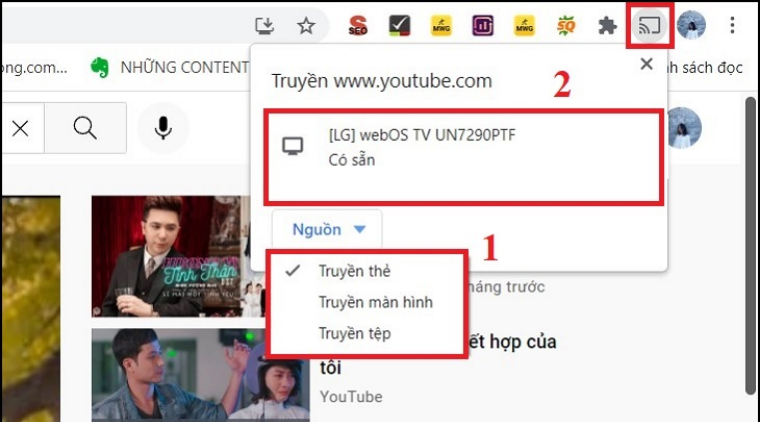
Hi vọng với những thông tin trên đã giúp bạn hiểu được ChromeCast là gì và biết cách kết nối điện thoại, laptop với tivi qua ChromeCast. Nếu bạn muốn mua sắm TV hãy ghé thăm website MediaMart hoặc liên hệ qua hotline 1900 6788 nhé.
Tham khảo một số TV có cổng HDMI kết nối dễ dàng với ChromeCast: